Pomimo tego, że jako pierwszy udostępnił cyfrowego asystenta na smartfonie, Apple był nieco w tyle, jeśli chodzi o wypuszczanie inteligentnego głośnika zasilanego przez Siri. Kilka lat temu wprowadzono oryginalny HomePod, który pozostał jedyną ofertą inteligentnych głośników firmy do czasu wydania HomePod Mini. Teraz HomePod został wycofany, pozostawiając tylko Mini jako jedyny inteligentny głośnik zasilany przez Siri. Niemniej jednak Apple nadal dąży do wprowadzania nowych aktualizacji inteligentnych głośników, w tym dodawania interkomu.
Zawartość
- Powiązane czytanie
- Jak skonfigurować domofon na HomePod lub HomePod Mini?
-
Jak używać HomePoda jako domofonu?
- Powiązane posty:
Powiązane czytanie
- Czas pożegnać się z Apple HomePod
- Najlepsze zamienniki Apple HomePod teraz, gdy zostały wycofane
- Recenzja HomePod Mini
- Jak stworzyć parę stereo HomePod Mini?
- Napraw iPhone'a, który nie wykrywa HomePod
Jak skonfigurować domofon na HomePod lub HomePod Mini?
Jedną z charakterystycznych funkcji HomePod Mini jest domofon. Jest to nowy sposób komunikowania się z innymi członkami rodziny i chociaż został wprowadzony wraz z HomePod, jest dostępny dla prawie wszystkich urządzeń Apple.
Domofon oferuje szybki i łatwy sposób wysyłania wiadomości głosowych do członków rodziny kręcących się po różnych pokojach w domu. Utwórz wiadomość interkomową, wskaż urządzenie lub strefę, do której ma zostać wysłana wiadomość, i uruchom ją. Następnie osoba lub osoby mogą odpowiedzieć na wiadomość interkomową z dowolnego miejsca, w której ją otrzymają.
Oto, jak skonfigurować domofon na HomePod lub HomePod Mini:
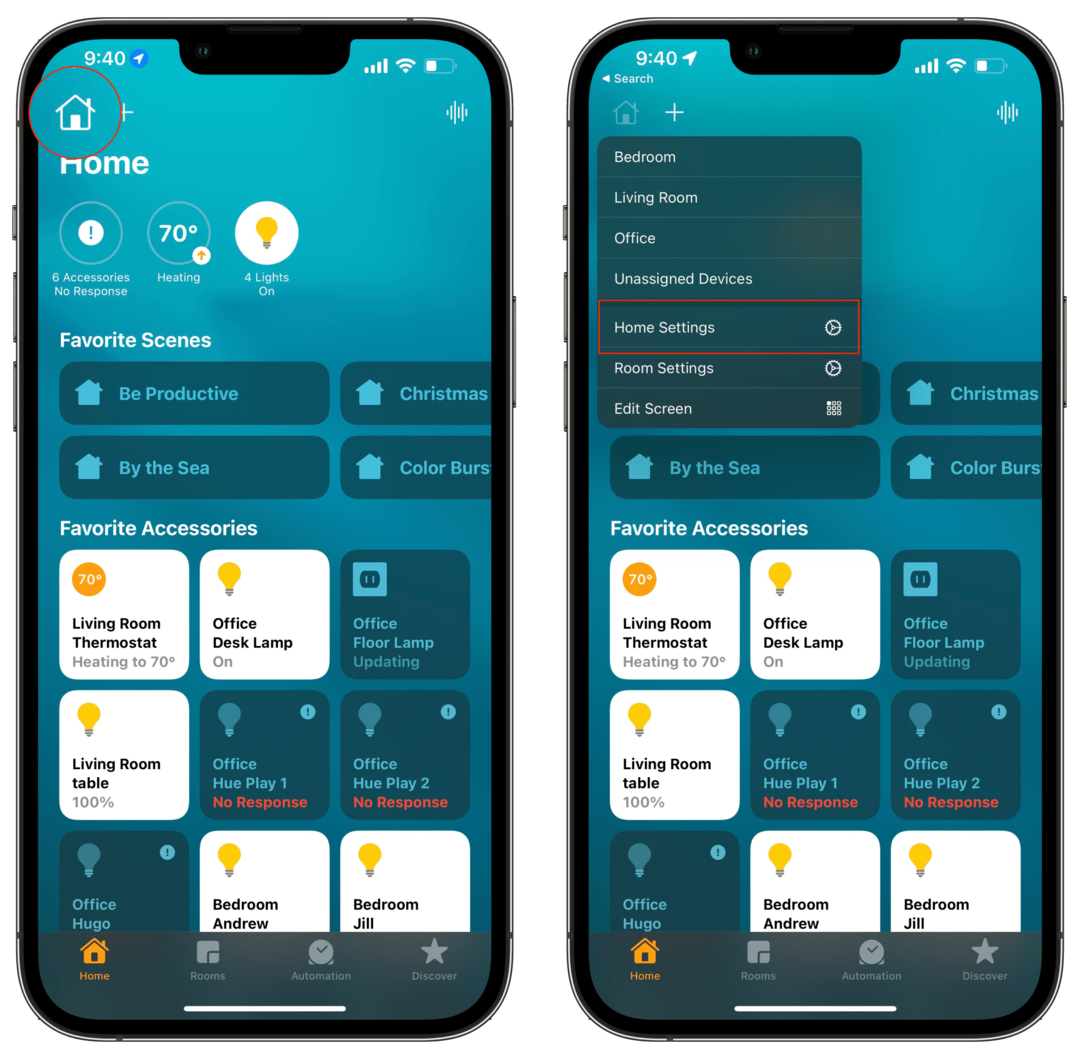
- Otworzyć Dom na iPhonie lub iPadzie.
- Stuknij w Dom w lewym górnym rogu.
- Z menu rozwijanego dotknij Ustawienia domu.
- Uzyskiwać Awiofon w panelu ustawień.
- Wybierz jedną z następujących opcji, kiedy chcesz otrzymywać powiadomienia:
- Nigdy
- Kiedy jestem w domu
- Gdziekolwiek
- Stuknij przełącznik obok HomePod lub HomePod Mini, dla którego chcesz włączyć domofon.
- W lewym górnym rogu dotknij Plecy.
- Uzyskiwać Gotowe w prawym górnym rogu.
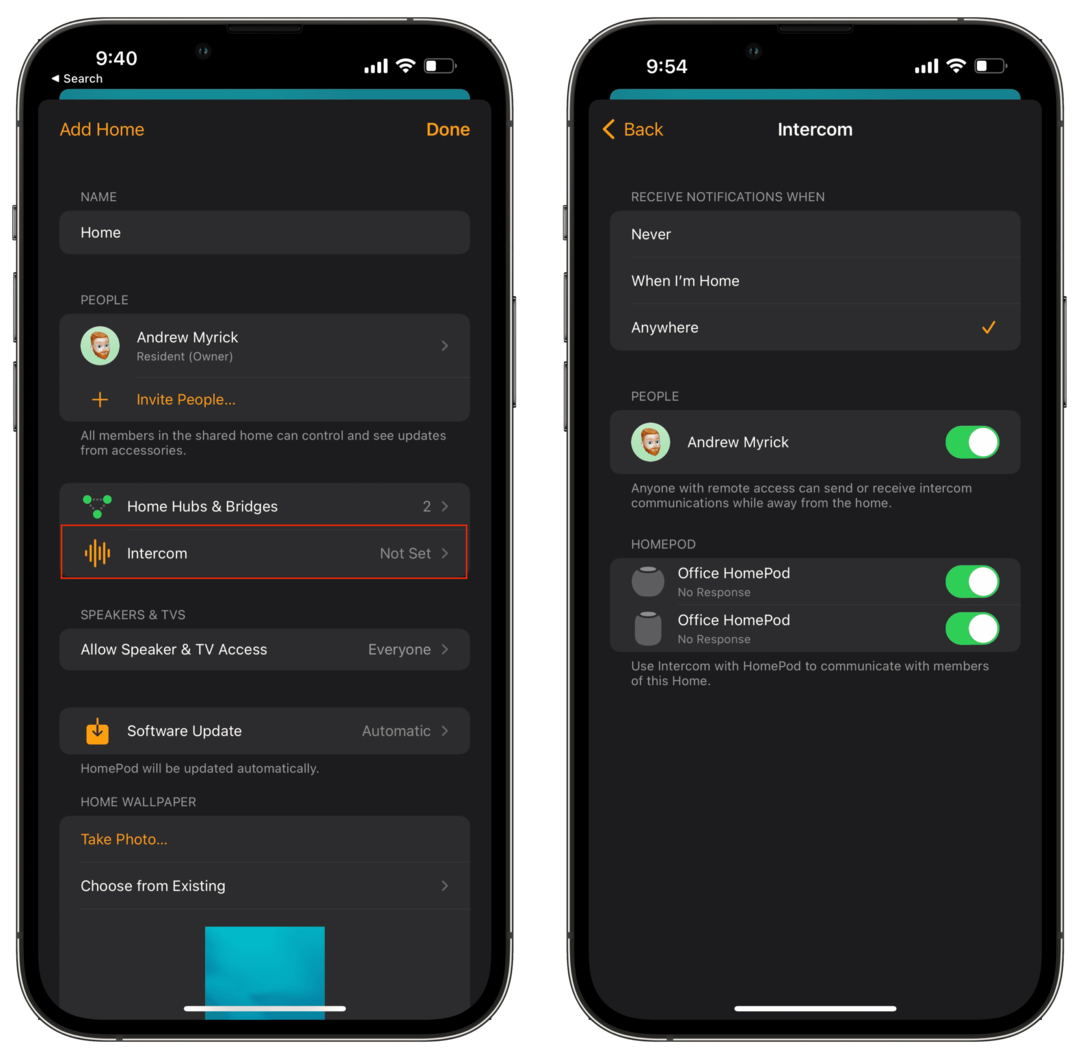
Jak używać HomePoda jako domofonu?
Po włączeniu funkcji Interkomu i zakończeniu konfiguracji możesz zacząć korzystać z tej funkcji. Metoda, której używamy poniżej, jest przeznaczona dla tych, którzy chcą ręcznie wysłać wiadomość domofonową, ale możesz też po prostu poprosić Siri ze swojego urządzenia.
- Otworzyć Dom na iPhonie lub iPadzie.
- Stuknij w Awiofon w prawym górnym rogu.
- Wypowiedz wiadomość, którą chcesz wysłać za pomocą funkcji Interkom w HomePod.
- Stuknij w Gotowe po zakończeniu nagrywania.
Podczas nagrywania wiadomości upewnij się, że wskazujesz, z którym HomePod korzystasz z interkomu. Więc jeśli chcesz korzystać z funkcji interkomu z HomePod umieszczonym w salonie, powiedz „Zapytaj salon„ Czy ktoś widział moje klucze?” Gwarantuje to, że wiadomość interkomu zostanie wysłana do właściwego HomePod, a nie tylko do wszystkich HomePods lub HomePod Mini w twoim Dom.
Po otrzymaniu wiadomości interkomu możesz odpowiedzieć bezpośrednio z tego samego HomePod. Jeśli nagranie z interkomu dotarło do wszystkich urządzeń, odpowiedź zostanie również wysłana do wszystkich urządzeń, które otrzymały początkową wiadomość. Ale jeśli wiadomość została wysłana do konkretnego pokoju, odpowiedź trafia tylko do urządzenia, które zainicjowało rozmowę interkomową.
Andrew jest niezależnym pisarzem mieszkającym na wschodnim wybrzeżu Stanów Zjednoczonych.
Przez lata pisał dla różnych witryn, w tym iMore, Android Central, Phandroid i kilku innych. Teraz spędza dni pracując dla firmy HVAC, a nocami dorabia jako niezależny pisarz.